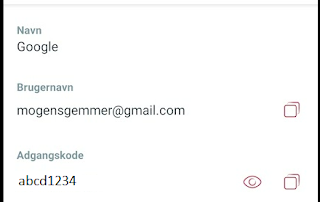Flere brugere kan benytte den samme Chromebook, som var det deres egen.
Her er konen i huset oprettet som bruger.
Måden det gøres på er beskrevet under Start i appen Udforsk; Føj en bruger til din Chromebook.
Den korte version:
Klik på uret nederst til højre og Log ud.
Klik på Tilføj person nederst på startskærmen.
Man får det lidt mærkelige valg mellem 'Dig selv' eller et barn.
Klik på Dig selv og angiv den nye brugers Gmailkonto og adgangskoden hertil.
Faneblade og bogmærker i Chrome, Gmail og Fotos m.m. hos Google vises kun for den Gmailkonto, der har logget på.